
Przeglądanie archiwum dzienników w Konsoli na Macu
Jeśli utworzysz raport diagnostyki systemu, możesz użyć Konsoli, aby go wyświetlać i przeszukiwać, a także sortować jego zawartość.
Uwaga: Jeśli na swoim bieżącym koncie nie masz uprawnień administratora, musisz podać nazwę i hasło administratora, aby utworzyć raport diagnostyki systemu i go przeglądać.
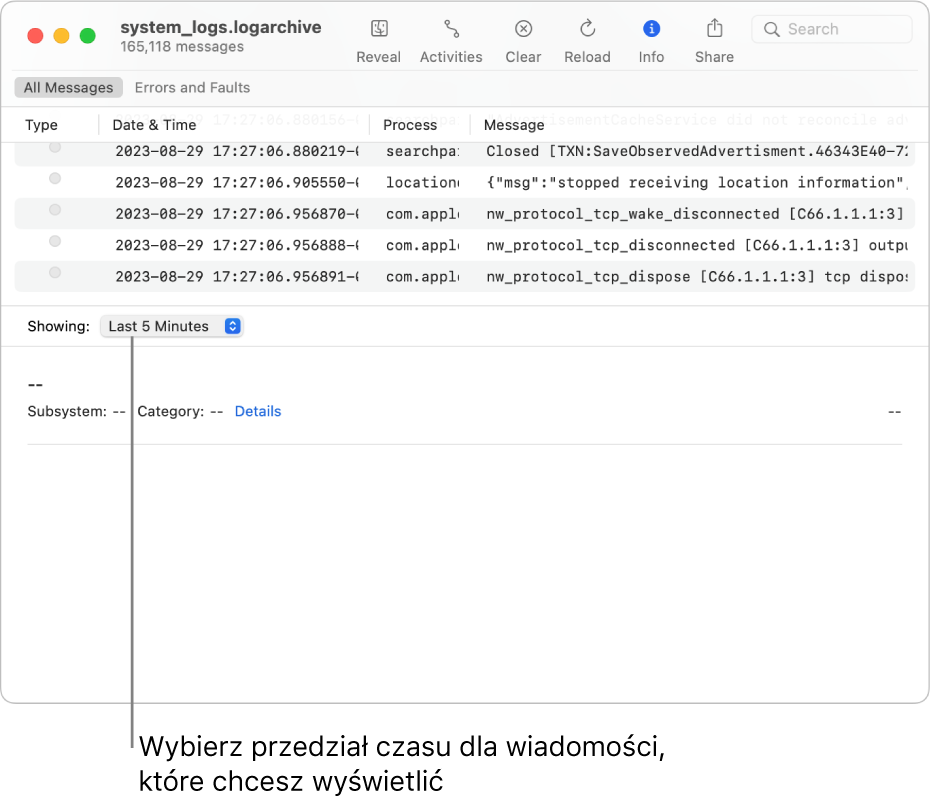
W Monitorze aktywności
 na Macu utwórz raport diagnostyczny systemu.
na Macu utwórz raport diagnostyczny systemu.Porada: Aby poznać szczegóły dotyczące tworzenia dzienników innych urządzeń, zobacz: Witryna Apple dla deweloperów: Profiles and Logs.
W Finderze
 kliknij dwukrotnie w raport (plik z rozszerzeniem .gz), aby rozkompresować plik, w następnie w katalogu, jaki zostanie utworzony, kliknij dwukrotnie w plik archiwum dzienników (rozszerzenie .logarchive).
kliknij dwukrotnie w raport (plik z rozszerzeniem .gz), aby rozkompresować plik, w następnie w katalogu, jaki zostanie utworzony, kliknij dwukrotnie w plik archiwum dzienników (rozszerzenie .logarchive).Otworzone zostanie nowe okno Konsoli z wyświetlonym archiwum dzienników.
W Konsoli
 na Macu możesz przeglądać archiwum dzienników, wykonując jedną z czynności:
na Macu możesz przeglądać archiwum dzienników, wykonując jedną z czynności:Sortowanie danych: Ustaw wskaźnik na nazwie kolumny, według której chcesz sortować, a następnie kliknij w nią. Wszystkie wiersze w archiwum dzienników zostaną posortowane zgodnie z sortowaną kolumną. Aby odwrócić porządek sortowania, kliknij ponownie w nazwę tej samej kolumny.
Wyświetlanie danych z określonego przedziału czasu: Kliknij w menu podręczne Widoczne w lewym dolnym rogu okna, a następnie wybierz zakres czasu. Na przykład, aby wyświetlić tylko komunikaty archiwum dzienników z ostatniej godziny, wybierz „Z ostatniej godziny”. Możesz także wybrać Własne i ustawić przedział czasu wyświetlanych komunikatów dziennika.
Wyświetlanie komunikatów dziennika: Wyświetlanie komunikatów dziennika.
Wyświetlanie czynności: Wyświetlanie czynności.
Szukanie komunikatów dziennika i czynności: Wyszukiwanie komunikatów dziennika i czynności.
Udostępnianie archiwum dzienników: Udostępnianie komunikatów dziennika, czynności lub raportów.